Eine GUI-basierte Tabelle in MATLAB ist eine Benutzeroberflächenkomponente, mit der wir Tabellendaten anzeigen und mit ihnen interagieren können. Es kann Daten auf vielfältige Weise anzeigen, sortieren, filtern und bearbeiten.
Aus verschiedenen Gründen möchten wir die GUI-Tabelle plotten. Erstens kann es die Interaktion mit großen Datenmengen erleichtern. Zweitens kann es uns helfen, Daten so zu visualisieren, dass sie leichter verständlich sind. Drittens können damit komplexe Datenanalyseaufgaben durchgeführt werden.
Erstellen einer GUI-basierten Tabelle in MATLAB mithilfe einer geeigneten Funktion
Der geeignet Die Funktion kann eine GUI-basierte Tabelle in MATLAB erstellen. Diese Funktion erstellt eine Tabellen-UI-Komponente, bei der es sich um ein grafisches Objekt handelt, das zum Anzeigen und Interagieren mit Daten verwendet werden kann.
Die uitable-Funktion verfügt über mehrere Eigenschaften, mit denen das Erscheinungsbild der GUI-Tabelle angepasst werden kann. Wir können beispielsweise die Spaltenüberschriften, die Spaltenbreiten und die Daten angeben, die die Tabelle anzeigen soll.
Syntax
Die Syntax für die uitable-Funktion lautet wie folgt:
geeignet(Daten, Eigenschaften)
Das Datenargument gibt die Daten an, die wir in der Tabelle anzeigen möchten. Das Argument „properties“ gibt die Eigenschaften der Tabelle an, beispielsweise die Spaltenüberschriften, die Breite der Spalten und die Schriftgröße.
Beispielcode
Hier ist ein Beispiel für die Erstellung einer GUI-basierten Tabelle in MATLAB:
% Erstellen Sie ein Figurenfenster
fig = figur();
% Definieren Sie Spaltennamen und Daten
colNames = {'Stadt', 'Bevölkerung (Millionen)'};
data = {'Tokio', 37,4;
'Delhi', 31,4;
„Shanghai“, 27,1;
„Sao Paulo“, 21,7;
„Mexiko-Stadt“, 21,3;
„Kairo“, 20,5;
„Mumbai“, 20,4;
„Peking“, 21,5;
„Dhaka“, 20,3;
„Osaka“, 19,3};
% Erstellen Sie im Abbildungsfenster ein passendes Objekt
table = uitable(fig, 'Data', data, 'ColumnName', colNames);
% Tabelleneigenschaften festlegen
table.Position = [80 80 250 200];
Dieser MATLAB-Code erstellt ein Figurenfenster und füllt es mithilfe der uitable-Funktion mit einer Tabelle.
Die erste Zeile erstellt ein Abbildungsfenster, einen grafischen Container zur Anzeige von MATLAB-Grafikobjekten. Die Variable colNames speichert die Spaltennamen für die Tabelle als Array innerhalb der Zelle.
Die Variablendaten speichern die Daten für die Tabelle. Es handelt sich um ein Zellenarray, in dem jede Zeile eine Stadt und die entsprechende Bevölkerung darstellt.
Als nächstes verwenden Sie die geeignet ()-Funktion haben wir ein geeignetes Objekt im Abbildungsfenster erstellt (Abb.). Der Parameter „Data“ gibt die Daten für die Tabelle an Spaltenname Der Parameter legt die Spaltennamen fest.
Die letzte Zeile legt die Position der Tabelle innerhalb des Abbildungsfensters mithilfe der Position-Eigenschaft fest. Die Werte [80 80 250 200] repräsentieren die x-Koordinate, die y-Koordinate, die Breite bzw. die Höhe der Tabelle.
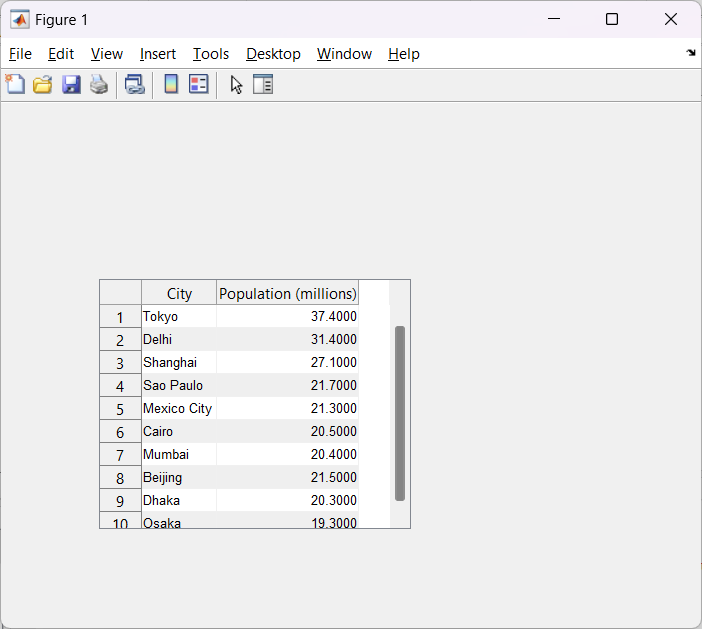
Abschluss
GUI-basierte Tabellen in MATLAB können uns eine bessere Möglichkeit zur Interaktion mit Daten bieten. GUI-Tabellen können die Datenvisualisierung und Datenanalyse verbessern. Die uitable-Funktion kann eine GUI-Tabelle in MATLAB erstellen. Benutzer können anpassbare Tabellen mit spezifischen Eigenschaften erstellen, einschließlich Spaltennamen, Spaltenbreiten und Schriftgrößen. Um mehr über das Erstellen von GUI-Tabellen in MATLAB zu erfahren, lesen Sie den Artikel.